在vscode中调试laravel api需配置xdebug和安装php debug插件,设置断点后发送请求即可实现代码级调试;2. postman的高效替代是vscode的rest client扩展,通过.http文件编写请求并直接发送,支持变量管理和版本控制,提升开发流效率。

在VSCode中调试Laravel API接口,并寻找Postman的替代方案,核心在于利用VSCode强大的扩展生态和Xdebug的集成能力,实现从代码编写到API测试与调试的一站式工作流。这不仅能提升开发效率,还能让你在不切换应用的情况下,更深入地理解代码执行细节。
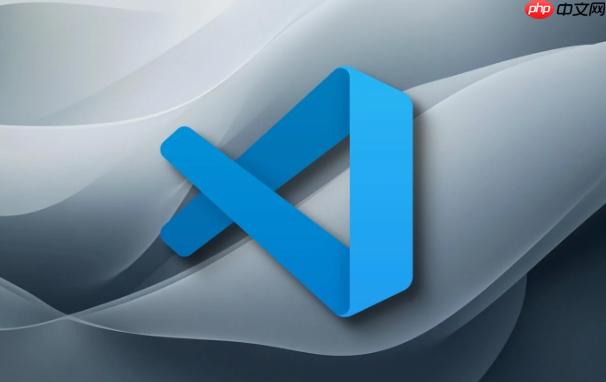
要在VSCode中调试Laravel API,你需要PHP的Xdebug扩展和VSCode的PHP Debug插件。配置好后,你可以在代码中设置断点,当API请求触发时,VSCode会自动暂停在断点处,允许你检查变量、单步执行代码。至于Postman的替代,VSCode内置的REST Client扩展是一个极佳的选择,它允许你直接在编辑器中编写和发送HTTP请求,并将请求脚本与项目代码一起版本控制。
说实话,这对我来说,更多的是一种心流(Flow State)的保持。我们作为开发者,最怕的就是那种频繁的上下文切换。当你写完一段API逻辑,想测试一下,结果发现需要跳到Postman,手动构建请求,发送,然后看响应,发现问题再切回VSCode修改,这个过程简直是生产力杀手。
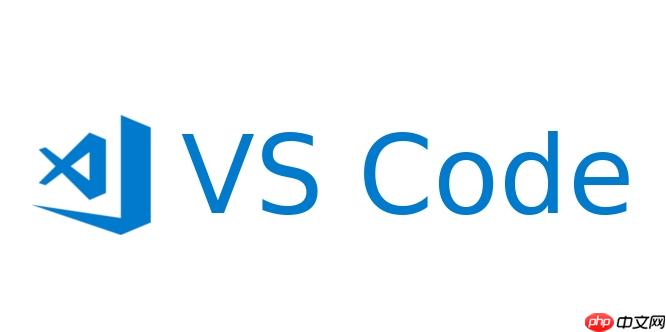
而直接在VSCode里调试,意味着你的整个工作流程——编码、请求、调试、修复——都在同一个窗口里完成。Xdebug的强大之处在于,它能让你在代码运行时,直接看到所有的变量值、调用栈、甚至追踪到深层的方法调用。这可比Postman里只看到一个JSON响应或错误码要高效得多。Postman告诉你“出错了”,Xdebug告诉你“为什么出错了,在哪个文件哪一行,哪个变量的值不对劲”。这种深度洞察力是任何外部API客户端都无法比拟的。对我而言,这不仅仅是工具的选择,更是工作习惯和效率哲学的体现。
要让VSCode和Xdebug配合起来,你需要做几件事。这过程其实不复杂,但每一步都得对。

首先,确保你的PHP环境已经安装并启用了Xdebug。这通常涉及编辑你的php.ini文件。你可能需要找到Xdebug的zend_extension路径,然后确保以下配置:
; 确保Xdebug模块已加载 zend_extension=xdebug.so ; 或者 xdebug.dll,取决于你的系统 ; 启用调试模式 xdebug.mode=debug ; Xdebug监听的端口,默认是9003 xdebug.client_port=9003 ; 开启按需调试,或者设置为always,但按需更好 xdebug.start_with_request=yes
修改完php.ini后,记得重启你的PHP服务(比如PHP-FPM、Apache或Nginx)。你可以通过运行php -m | grep xdebug来检查Xdebug是否已加载,或者通过phpinfo()页面确认。
接下来是VSCode的部分。你需要安装“PHP Debug”扩展(作者是Felix Becker)。安装完成后,打开你的Laravel项目。
然后,点击VSCode左侧的“运行和调试”图标(一个虫子形状的图标),然后点击齿轮图标,选择“PHP”。VSCode会自动为你生成一个launch.json文件,里面会有一个默认的配置,通常是这样:
{
"version": "0.2.0",
"configurations": [
{
"name": "Listen for Xdebug",
"type": "php",
"request": "launch",
"port": 9003 // 确保这个端口和你的php.ini里配置的一致
},
{
"name": "Launch currently open script",
"type": "php",
"request": "launch",
"program": "${file}",
"cwd": "${fileDirname}",
"port": 9003
}
]
}通常,“Listen for Xdebug”这个配置就够用了。
现在,你可以在你的Laravel控制器、模型或任何处理API请求的代码行上,点击行号左侧的空白区域,设置一个红色的断点。回到“运行和调试”视图,选择“Listen for Xdebug”配置,然后点击绿色的播放按钮启动调试监听。
最后一步,通过浏览器、Postman(或者我们下面要讲的REST Client)发送一个请求到你的Laravel API接口。如果一切配置正确,VSCode会在你设置的断点处暂停执行,此时你就可以在左侧面板查看变量、单步执行、跳过等操作了。
对于我个人来说,自从用了VSCode里的“REST Client”扩展后,Postman就很少打开了。这个扩展,简单来说,就是把Postman的功能以一种更轻量、更开发者友好的方式集成到了VSCode里。
安装很简单,在VSCode扩展市场搜索“REST Client”即可。
它的核心思想是让你在.http或.rest文件中编写HTTP请求。这些文件可以和你的代码一起被Git管理,非常方便。
基本用法示例:
创建一个requests.http文件,然后输入以下内容:
### 获取所有用户
GET http://localhost:8000/api/users HTTP/1.1
Accept: application/json
### 创建新用户
POST http://localhost:8000/api/users HTTP/1.1
Content-Type: application/json
Accept: application/json
{
"name": "张三",
"email": "zhangsan@example.com",
"password": "password"
}
### 更新指定用户
PUT http://localhost:8000/api/users/1 HTTP/1.1
Content-Type: application/json
Accept: application/json
Authorization: Bearer YOUR_AUTH_TOKEN_HERE
{
"name": "李四",
"email": "lisi@example.com"
}每个###开头的行表示一个独立的请求块。当你把光标放在请求块内时,上面会出现一个“Send Request”的链接,点击它,请求就会发送出去,响应会直接在VSCode的另一个面板中显示。
它的优点在于:
###分隔,切换和发送非常迅速。.vscode/settings.json中配置:"rest-client.environmentVariables": {
"$shared": {
"baseUrl": "http://localhost:8000",
"authToken": "YOUR_GLOBAL_TOKEN"
},
"development": {
"baseUrl": "http://localhost:8000"
},
"production": {
"baseUrl": "https://api.yourdomain.com"
}
}然后在请求中使用{{baseUrl}}或{{authToken}}。
当然,REST Client可能没有Postman那些非常高级的团队协作、Mock Server或自动化测试套件功能。但对于日常的API开发和调试,尤其是在Laravel项目中,它提供的便利性和集成度,已经足够让我告别Postman了。它让我感觉,我的API请求就是我代码的一部分,而不是一个独立的、需要额外管理的实体。
以上就是如何在VSCode中调试Laravel API接口 Laravel开发中Postman替代方法的详细内容,更多请关注php中文网其它相关文章!

每个人都需要一台速度更快、更稳定的 PC。随着时间的推移,垃圾文件、旧注册表数据和不必要的后台进程会占用资源并降低性能。幸运的是,许多工具可以让 Windows 保持平稳运行。




Copyright 2014-2025 https://www.php.cn/ All Rights Reserved | php.cn | 湘ICP备2023035733号